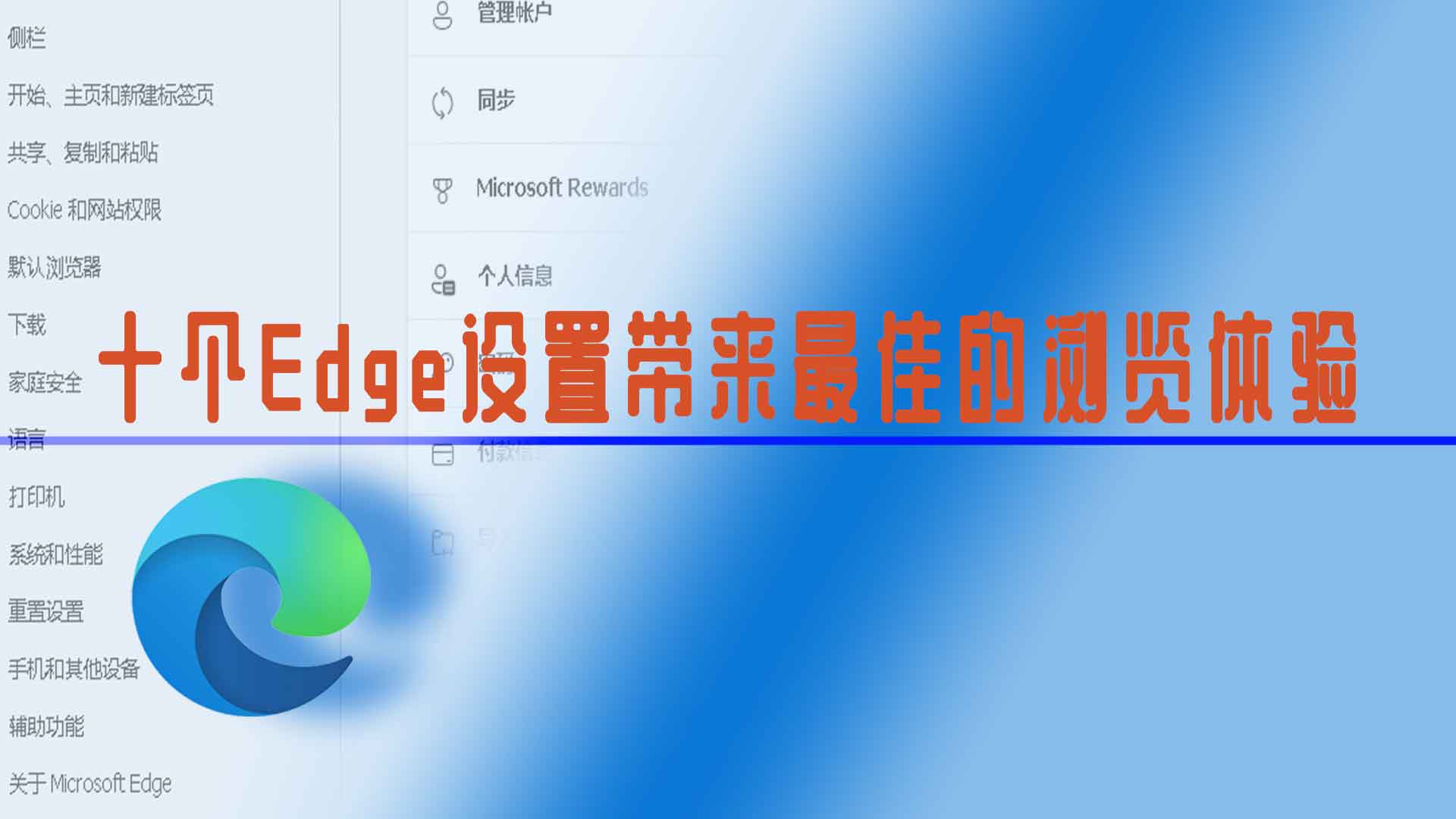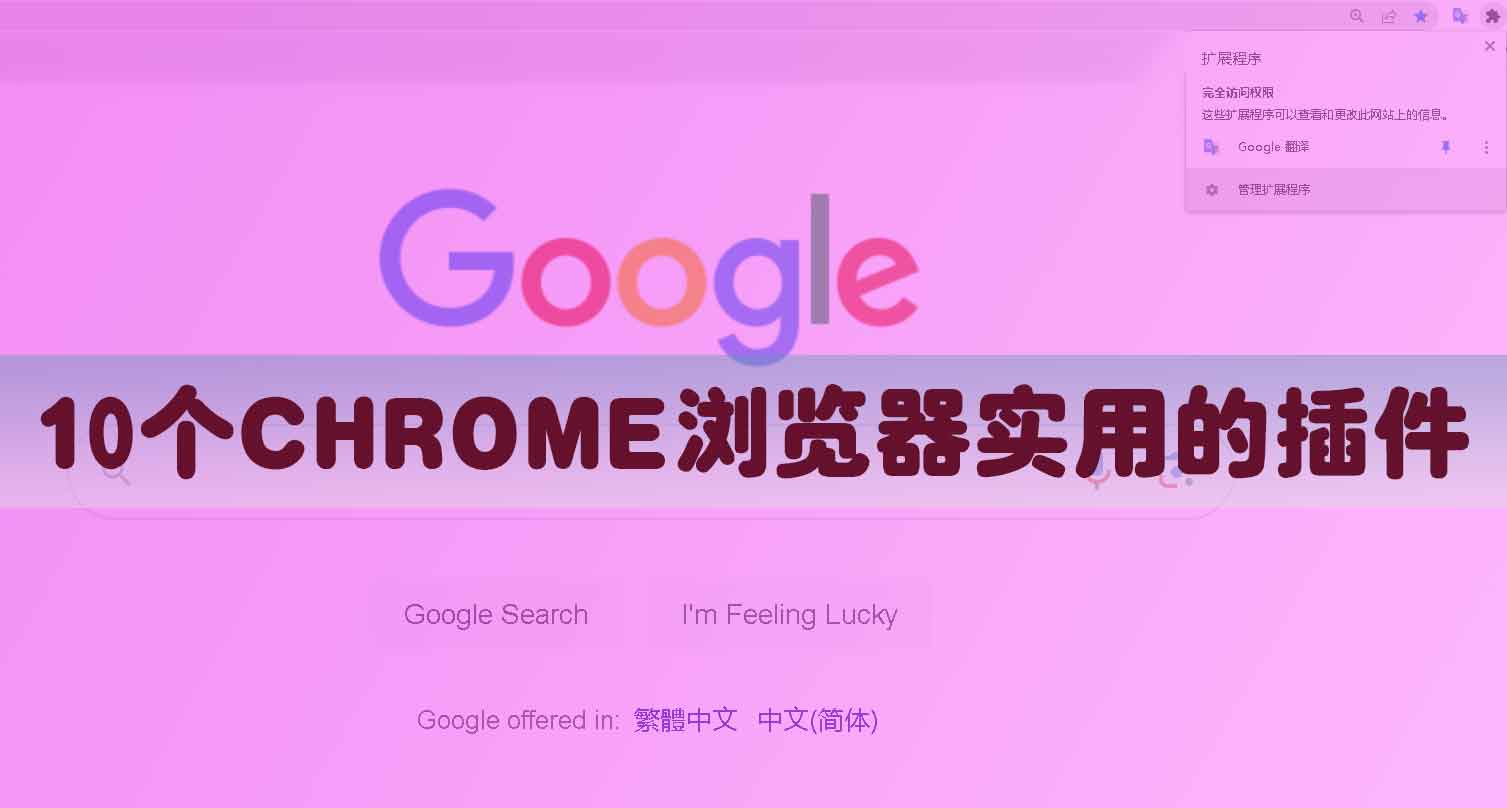1.启用增强保护
增强保护是我们在安装 Chrome 后应启用的首要设置。开启后,此功能将保护我们免受恶意网站、下载和扩展程序的侵害,预测危险事件并向我们发出警告,如果我们的密码在数据泄露中暴露,则会向我们发出警告等。
打开 Chrome 浏览器。单击右上角的三个圆点。单击/点击设置。找至“隐私”和安全“。单击“安全“个圆点。选择“增强保护“个圆点。
这里要说明一点:增强保护有时会将我们的网址发送到 Google 的安全浏览进行检查。它还可能偶尔发送我们的网页、扩展程序和下载的样本,以帮助发现新的威胁。如果我们不喜欢使用增强保护功能出于隐私原因,请使用“标准保护”。它可以为我们提供两全其美的功能,并保护我们免受恶意网站、下载和扩展程序的侵害。
2.使用安全 DNS(基于 HTTPS 的 DNS)
这一项设置主要是对我们的 DNS 请求进行加密。它提供了额外的隐私和安全层,并阻止 ISP、潜在窃听者和其他网络中介机构进行 DNS 窥探和记录。
打开 Chrome 浏览器。单击三-右上角的虚线菜单图标。单击/点击设置。找到“隐私和安全“。单击“安全“个圆点。向下滚动到“使用安全 DNS“部分。选择“使用“单选个圆点。选择 DNS 提供商 我们选择的。
我们可以使用任何列出的 DNS 提供商。如果我们的首选 DNS 提供商未列出,请从下拉菜单中选择“自定义”,然后键入 DNS 地址。我们也可以从 DNS 提供商处获取 DNS 地址。
3.启用免打扰的通知方式
每当网站想要在 Chrome 中发送通知时,浏览器都会显示侵入性提示,询问我们是否允许通知。我们可以通过启用“更安静的通知”来阻止这个通知动作。启用后,Chrome 将阻止通知权限提示并显示一个小图标
打开 Chrome 浏览器。单击右上角的三个圆点。单击/点按设置。找到“隐私和安全“。单击“站点设置“个圆点。单击“通知” strong>”个圆点。选择“干扰性更低的提示方式“单选个圆点。如果我们对于我们的网站来源是放心的,可以阻止所有 Chrome 通知,请选择“不允许网站发送通知”个圆点。
4.启用页面预加载
页面预加载使我们的浏览和搜索速度更快。请按照以下步骤在 Chrome 中启用页面预加载。
打开 Chrome 浏览器。单击右上角的三个圆点。单击/点击设置。找至“隐私和安全“。点击“Cookie 和其他网站数据“个圆点。点击/点击“预加载页面“个圆点。选择“标准预加载“个圆点。
5. 阻止 Chrome 在后台运行
即使关闭 Chrome 后,它仍会在后台运行。这使得 Chrome 可以在我们下次打开它时发送通知并快速启动。但是,让 Chrome 在后台运行可能会降低系统性能和电池备份时间。
请按照以下步骤停止 Chrome 在后台运行:打开 Chrome 浏览器。单击右上角的三个圆点。单击/点击设置。找至“系统” >”。关闭“Google Chrome 关闭时继续运行后台应用程序“个圆点。
6。更改 Chrome 启动行为
默认情况下,Chrome 在启动时会打开一个新标签页。如果需要,我们可以将其更改为从上次中断的位置开始或从特定网页开始。操作方法如下。
打开 Chrome 浏览器。点击右上角的三个圆点。点击/点按设置 个圆点。找到“启动时“。选择我们需要的启动行为。
7.更改 Chrome 主题
Chrome 有多个内置主题可供选择。我们不必坚持使用默认的浅色/深色主题。请按照以下步骤更改 Chrome 主题。
打开Chrome浏览器。单击右上角的三个圆点。单击/点击设置。找至“您与CHROME“标签。点击“自定义您的 Chrome 个人资料“个圆点。选择我们选择的 Chrome 主题颜色
8.运行全面的安全检查
Chrome 包含一个内置的安全检查工具,可以扫描我们的 Chrome 浏览器并检查其配置是否安全,并在出现任何弱密码时向我们发出警告。设置使用方法如下,
打开 Chrome 浏览器。单击右上角的三个圆点。单击/点击设置。找到“隐私和安全“。单击“安全检查”部分下的“立即检查“按钮.点击推荐设置并相应更改它们。